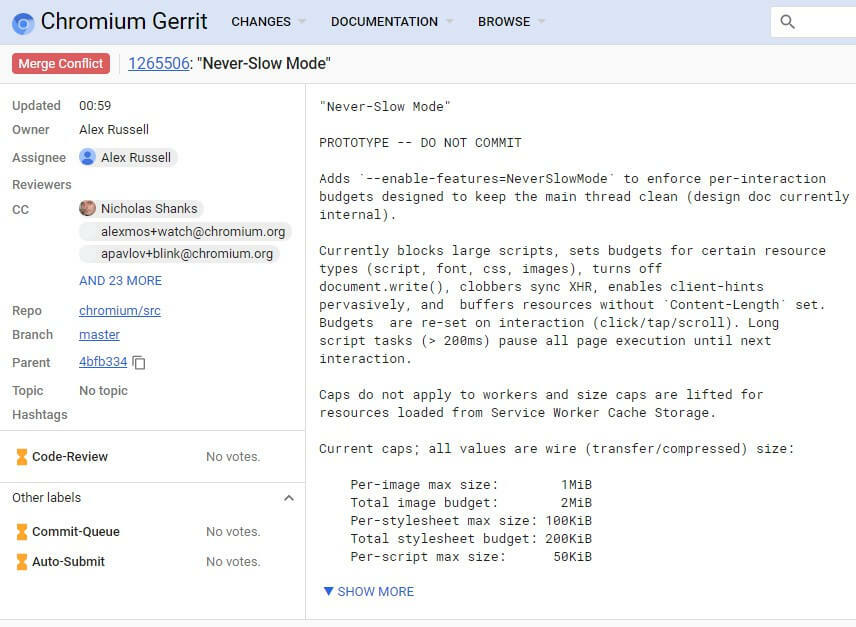ფაილების გაგზავნა არასოდეს ყოფილა ადვილი.
- Microsoft Edge-ს აქვს Drop ფუნქცია.
- ამ ხელსაწყოს საშუალებით შეგიძლიათ ფაილების გაზიარება მოწყობილობებს შორის.
- თუმცა, მას მაინც აქვს რამდენიმე შეზღუდვა აქ და იქ.
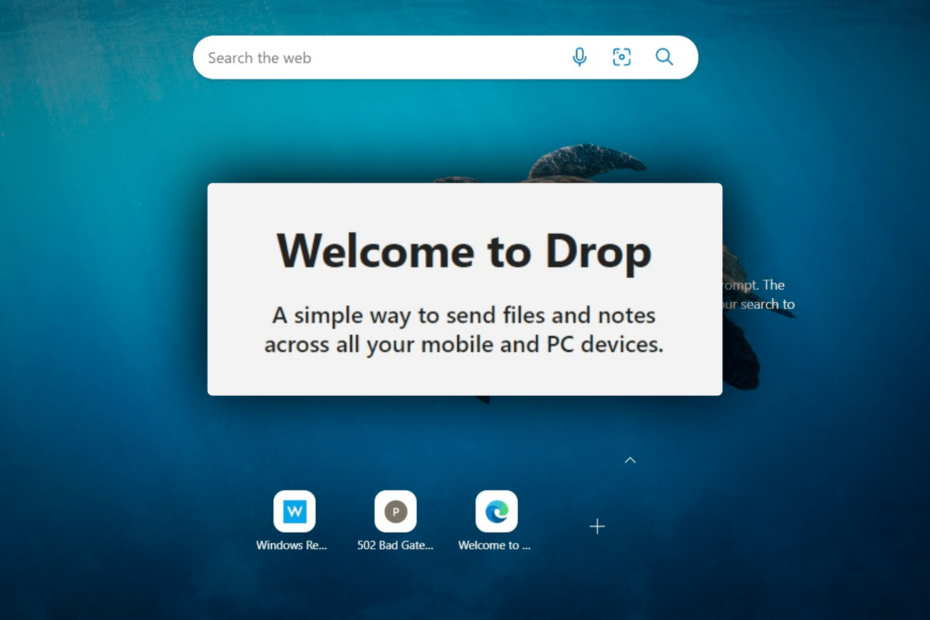
Xდააინსტალირეთ ჩამოტვირთვის ფაილზე დაწკაპუნებით
ეს პროგრამული უზრუნველყოფა გამოასწორებს კომპიუტერის გავრცელებულ შეცდომებს, დაგიცავს ფაილის დაკარგვისგან, მავნე პროგრამებისგან, ტექნიკის უკმარისობისგან და ოპტიმიზებს თქვენს კომპიუტერს მაქსიმალური მუშაობისთვის. მოაგვარეთ კომპიუტერის პრობლემები და წაშალეთ ვირუსები ახლა 3 მარტივი ნაბიჯით:
- ჩამოტვირთეთ Restoro PC Repair Tool რომელიც მოყვება დაპატენტებულ ტექნოლოგიებს (ხელმისაწვდომია პატენტი აქ).
- დააწკაპუნეთ სკანირების დაწყება იპოვონ Windows-ის პრობლემები, რამაც შეიძლება გამოიწვიოს კომპიუტერის პრობლემები.
- დააწკაპუნეთ შეკეთება ყველა პრობლემების გადასაჭრელად, რომლებიც გავლენას ახდენს თქვენი კომპიუტერის უსაფრთხოებასა და შესრულებაზე.
- Restoro ჩამოტვირთულია 0 მკითხველი ამ თვეში.
ინსაიდერების მოწყობილობებში რამდენიმეთვიანი ცხოვრების შემდეგ, Microsoft Edge-ის Drop ფუნქცია აქ არის ზოგადი მომხმარებლებისთვის.
როგორც რედმონდის ოფიციალურმა პირებმა განმარტეს, ინსტრუმენტი გთავაზობთ მარტივ გზას ფაილებისა და შენიშვნების გასაგზავნად ყველა თქვენს სისტემაში შესულ მობილურ და დესკტოპ მოწყობილობაზე. თქვენ შეგიძლიათ დაწეროთ შენიშვნაც კი, რომელიც დაგეხმარებათ აღწეროთ რა არის ფაილში, რათა არ დაკარგოთ კვალი.
გარკვეულწილად, ის მუშაობს როგორც ღრუბლოვანი საცავი, რომელზეც შეგიძლიათ წვდომა ნებისმიერ მოწყობილობაზე, სანამ შესული ხართ.
თუმცა, მას მაინც აქვს რამდენიმე შეზღუდვა. უფასო მეხსიერების გეგმის მიხედვით, Microsoft გაძლევთ მხოლოდ 5 გბ უფასო მეხსიერებას, მაგრამ შეგიძლიათ განაახლოთ 1 ტბ-მდე 69,99 დოლარად წელიწადში ან 6 ტბ-მდე მრავალი მომხმარებლისთვის 99,99 დოლარად წელიწადში.
წაიკითხეთ, რომ გაიგოთ, როგორ შეგიძლიათ ამის გაკეთება.
როგორ გავაგზავნოთ ფაილები Microsoft Edge-ის Drop ფუნქციის გამოყენებით
1 ღია Edge ბრაუზერში დააწკაპუნეთ თვითმფრინავის ლოგოზე მარჯვნივ ➔ დაწყება.
2 დააწკაპუნეთ +-ზე თქვენი ფაილების ასატვირთად.
3 აირჩიეთ თქვენი ფაილები და შემდეგ დააჭირეთ გახსნას.
4 თქვენ შეძლებთ მათ ნახვას, თუ გაქვთ Edge შესული სხვა მოწყობილობებზე, იქნება ეს დესკტოპზე თუ მობილურზე.
ეს არის განსაკუთრებული ფუნქცია, რომელიც სხვა ბრაუზერებს არ გააჩნიათ, თუ არ გსურთ დააინსტალიროთ მესამე მხარის გაფართოება ან გაგზავნოთ ეს ფაილები აპის გარეთ.
თუ თქვენც გაქვთ Edge-ით ინტერნეტთან დაკავშირების პრობლემა, ჩვენ მოვამზადეთ მარტივი სახელმძღვანელო აქ.
მიგაჩნიათ თუ არა სასარგებლო Microsoft Edge's Drop ფუნქცია? შეგვატყობინეთ კომენტარებში.
ჯერ კიდევ გაქვთ პრობლემები? გაასწორეთ ისინი ამ ხელსაწყოთი:
სპონსორირებული
თუ ზემოხსენებულმა რჩევებმა არ გადაჭრა თქვენი პრობლემა, თქვენს კომპიუტერს შეიძლება ჰქონდეს უფრო ღრმა Windows პრობლემები. Ჩვენ გირჩევთ ამ კომპიუტერის სარემონტო ხელსაწყოს ჩამოტვირთვა (შეფასებულია მშვენივრად TrustPilot.com-ზე), რათა მათ მარტივად მივმართოთ. ინსტალაციის შემდეგ უბრალოდ დააწკაპუნეთ სკანირების დაწყება ღილაკს და შემდეგ დააჭირე შეკეთება ყველა.